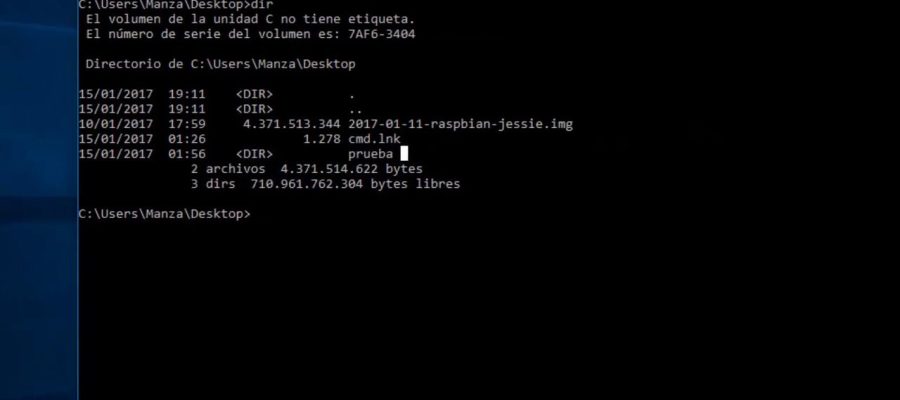¿Qué es el comando dir para listar contenido de directorios?
El comando dir es un comando utilizado en sistemas operativos basados en Windows para listar el contenido de los directorios. Esta herramienta de línea de comandos se puede usar para encontrar archivos, carpetas y directorios ocultos. El comando dir proporciona información como el nombre de archivo, tamaño del archivo, la fecha de creación y la hora de la última modificación. Esta información se puede utilizar para buscar archivos específicos o para obtener una vista general de los archivos y directorios en una carpeta.
Sintaxis del comando dir
El comando dir se utiliza para listar los archivos y directorios de un directorio específico. La sintaxis general del comando dir es:
dir [ruta] [/[opción]...]
Opciones del comando dir
Las opciones del comando dir se utilizan para especificar el tipo de información que se muestra. Algunas de las opciones más comunes son:
/a– Muestra todos los archivos, incluyendo los archivos ocultos./b– Muestra el nombre del archivo sin la información adicional./d– Muestra solo el nombre de los directorios./l– Muestra los nombres de archivo en minúsculas./s– Muestra el contenido de los subdirectorios./t– Muestra la hora de la última modificación./w– Muestra los nombres de archivo en un formato de tabla.
El comando dir es una herramienta útil para administrar y buscar archivos en un directorio específico. Puede ser útil para encontrar archivos ocultos o para obtener información sobre los archivos en un directorio. Esta herramienta también se puede usar para crear scripts para automatizar tareas relacionadas con el directorio.
Aprende cómo usar el comando dir para listar contenido de directorios en Windows
¿Buscas una forma rápida de listar el contenido de un directorio en Windows? El comando dir es una herramienta de línea de comandos (CMD) que te permite ver los archivos y carpetas de un directorio. Esta herramienta es muy útil para administrar y buscar archivos en tu equipo. En este artículo, te mostraremos cómo usar el comando dir para listar contenido de directorios en Windows.
¿Cómo funciona el comando dir?
El comando dir se usa para ver el contenido de un directorio. Cuando ejecutas el comando, el sistema muestra una lista de todos los archivos y carpetas en ese directorio. Por ejemplo, si ejecutas el comando dir en un directorio, obtendrás una lista de todos los archivos y carpetas que se encuentran en ese directorio.
¿Cómo usar el comando dir?
Usar el comando dir es muy sencillo. Solo tienes que abrir una ventana de comandos (CMD) y escribir el comando dir. Esto mostrará una lista de todos los archivos y carpetas en el directorio actual.
Puedes usar los parámetros del comando para obtener más información sobre los archivos. Por ejemplo, el parámetro /S muestra los archivos de todos los subdirectorios. El parámetro /P muestra los archivos de una página a la vez. El parámetro /A muestra solo los archivos con atributos específicos.
Ejemplos de uso del comando dir
Para listar todos los archivos y carpetas en el directorio actual, ejecuta el comando dir:
dir
Para listar todos los archivos y carpetas de un directorio específico, ejecuta el comando dir seguido del nombre del directorio:
dir C:Userstu-nombre-de-usuarioDocuments
Para listar todos los archivos y carpetas de todos los subdirectorios, ejecuta el comando dir /S:
dir /S
Para listar los archivos ocultos, ejecuta el comando dir /A:
dir /A
Para listar los archivos de una página a la vez, ejecuta el comando dir /P:
dir /P
El comando dir es una herramienta útil para administrar y buscar archivos en tu equipo. Puedes usar los parámetros del comando para obtener más información sobre los archivos y listar los archivos ocultos, carpetas y subdirectorios. Con esta herramienta, puedes administrar fácilmente tus archivos y carpetas en Windows.
Cómo usar el comando dir para listar contenido de directorios en Windows 10
En Windows 10, el comando dir es una herramienta útil para listar el contenido de un directorio. Esta herramienta permite al usuario obtener información detallada sobre los archivos y subdirectorios existentes dentro de un directorio. El comando dir puede ser utilizado para realizar tareas simples como buscar archivos, listar archivos y directorios, calcular el tamaño de un directorio, y ver los atributos de un archivo.
Cómo usar el comando dir para listar contenido de directorios en Windows 10
- Abre la ventana del símbolo del sistema (CMD).
- En la ventana de CMD, navega hasta el directorio que quieres listar.
- Escribe el comando
dirpara listar el contenido del directorio. - Puedes utilizar los parámetros opcionales del comando
dirpara ver información adicional sobre los archivos y directorios.
Algunos parámetros opcionales comunes del comando dir incluyen /p para mostrar una página a la vez, /s para mostrar archivos y subdirectorios, /b para mostrar una lista simple sin detalles, y /w para mostrar una lista con ancho de tabla.
El comando dir es una herramienta útil para los usuarios de Windows 10 para ver el contenido de los directorios y obtener información adicional sobre los archivos y directorios. Utilizando los parámetros opcionales del comando, los usuarios pueden obtener la información exacta que necesitan.
Cómo ejecutar el comando dir para listar contenido de directorios en la línea de comandos de Windows
El comando dir en Windows es una herramienta útil para listar el contenido de un directorio. Esta herramienta es una línea de comandos de Windows que te permite ver los archivos y subdirectorios en un directorio específico. El comando dir también te permite ver la hora de la última modificación de los archivos, el tamaño del archivo, y el nombre del archivo.
Cómo ejecutar el comando dir en la línea de comandos de Windows
Para usar el comando dir en la línea de comandos de Windows, primero debes abrir la ventana de comandos. Puedes hacer esto haciendo clic en el botón de Inicio y escribiendo “cmd” en la barra de búsqueda. Esto abrirá la ventana de comandos.
Una vez que hayas abierto la ventana de comandos, puedes ejecutar el comando dir para listar el contenido de un directorio. Por ejemplo, el siguiente código listará el contenido de la carpeta “Documents” en el directorio actual:
dir Documents
Esto mostrará una lista de todos los archivos y subdirectorios en la carpeta “Documents”. Si deseas ver información adicional sobre cada archivo, puedes usar el parámetro de opción “/a” para mostrar información adicional. Por ejemplo, el siguiente código listará el contenido de la carpeta “Documents” junto con la hora de la última modificación, el tamaño del archivo y el nombre del archivo:
dir Documents /a
También puedes usar los parámetros de opción “/s” y “/b” para mostrar los nombres de archivo solamente, sin la información adicional. Por ejemplo, el siguiente código listará el contenido de la carpeta “Documents” con solo los nombres de archivo:
dir Documents /s /b
Opciones adicionales del comando dir
El comando dir también tiene varias opciones adicionales que puedes usar para filtrar los resultados. Por ejemplo, puedes usar el parámetro de opción “/o” para ordenar los resultados por tamaño, fecha, o nombre. Por ejemplo, el siguiente código listará el contenido de la carpeta “Documents” ordenado por nombre:
dir Documents /o:n
También puedes usar el parámetro de opción “/p” para mostrar los resultados en páginas. Esto es útil si hay demasiados archivos para mostrar en una sola pantalla. Por ejemplo, el siguiente código listará el contenido de la carpeta “Documents” en páginas:
dir Documents /p
En resumen, el comando dir es una herramienta útil para listar el contenido de un directorio en la línea de comandos de Windows. Puedes usar el comando dir junto con los parámetros de opción para mostrar información adicional sobre los archivos, ordenar los resultados, y mostrar los resultados en páginas.
Cómo listar contenido de directorios con el comando dir en la consola CMD de Windows
La consola CMD de Windows es una herramienta útil para realizar tareas de administración y mantenimiento de Windows. Una de sus utilidades es el comando dir, el cual permite listar contenido de directorios.
Este comando es útil para ver el contenido de un directorio de forma rápida y sencilla. El comando dir también ofrece una gran cantidad de opciones para personalizar el resultado. Por ejemplo, podemos usar la opción /s para mostrar el contenido de los subdirectorios.
Ejemplo de cómo usar el comando dir
Para listar el contenido de un directorio, abre la consola CMD de Windows y escribe el comando dir seguido de la ruta del directorio. Por ejemplo:
dir C:WindowsSystem32Este comando mostrará una lista de todos los archivos y directorios contenidos en el directorio System32.
Opciones del comando dir
- /p – Muestra una página de resultados a la vez.
- /s – Muestra el contenido de los subdirectorios.
- /w – Muestra los resultados en formato de tabla.
- /b – Muestra los resultados sin información adicional.
- /a:d – Muestra solo los directorios.
Por ejemplo, el comando
dir /s /b /a:d C:WindowsSystem32mostrará una lista de los directorios contenidos en el directorio System32.